3 måder at optage Diablo 3-spil og vise dem, hvad der er muligt
Optagelse af Diablo 3 gameplay er en fantastisk måde at redde rejsen for spillere. Hack-slash actionspillet repræsenterer spilleren som Nephalem, helten ifølge Diablo III in-game filmatikker, som kommer ind i landene øst for Westmarch for Adria, heksen. Mens mange ting endnu mangler at blive opklaret, kan du fange Diablo 3-gameplayet med anbefalede skærmoptagere på Windows og macOS.
Vejledningsliste
Del 1: Sådan optager du Diablo 3-gameplay på alle enheder med AnyRec Del 2: Sådan optager du Diablo 3 på Windows med OBS Studio Del 3: Sådan optager du Diablo 3-klip med NVIDIA GeForce Experience Del 4: Ofte stillede spørgsmål om optagelse af Diablo 3Del 1: Sådan optager du Diablo 3-gameplay på alle enheder med AnyRec
Hvis du leder efter en skærmoptager, der understøtter Windows, macOS og PlayStation, AnyRec Screen Recorder er det bedste. Det er et letvægts skrivebordsværktøj med en enkel optagegrænseflade, inklusive kontroller til at ændre videokvalitet, billedhastighed og codec. Med fuldskærms- og brugerdefinerede muligheder giver softwaren dig mulighed for at fange et hvilket som helst område på skærmen uden at påvirke videokvaliteten. Download den bedste skærmoptager og optag Diablo 3 i 1080p!

Optag gameplay og andre desktopaktiviteter uden maksimal tidsbegrænsning.
Hardwareacceleration muliggør optagelse i HD uden at forsinke aktiviteten.
Vis museklik, tilpas genvejstaster, og tag skærmbilleder under optagelse.
Gem optagede videoer på eksportformater som MOV, WMV, MP4, WebM og TS.
Sikker download
Sikker download
Trin 1.Download AnyRec Screen Recorder fra den officielle hjemmeside og installer den på din computer. Kør softwaren, og klik på knappen "Spiloptager" fra hovedgrænsefladen.
Sikker download
Sikker download
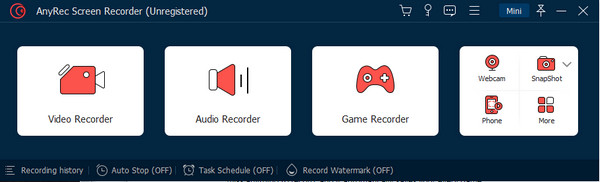
Trin 2.Klik på pil ned fra valgmuligheden Vælg spil, og en menu vises. Find spillets vindue og bekræft valget ved at klikke på knappen "OK".
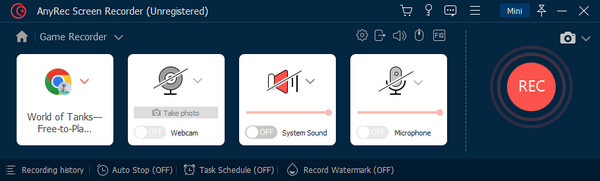
Trin 3.Når du er færdig med opsætningen, skal du klikke på knappen "REC" for at starte optagelsen. Efter optagelse, trim og omdøb videoen, og klik derefter på knappen "Fuldfør" for at eksportere den.
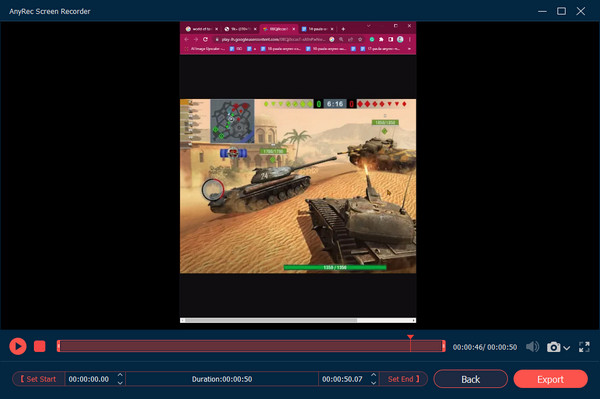
Trin 4.For de avancerede indstillinger skal du klikke på Gear-ikonet for at åbne menuen Præferencer. Du kan også ændre placeringen af outputfilerne. Klik på knappen "OK" for at anvende ændringerne.
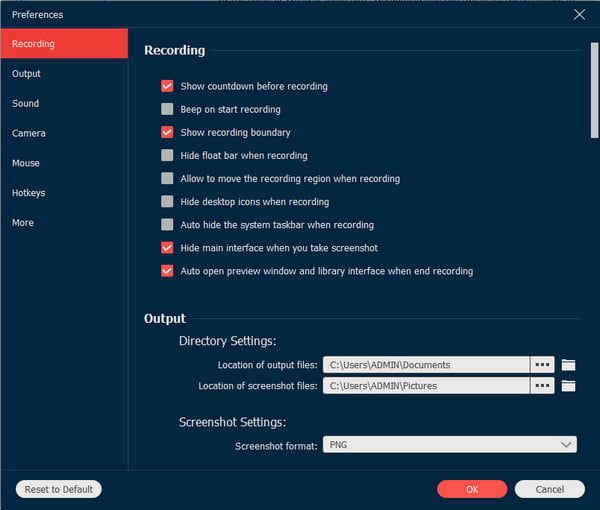
Sikker download
Sikker download
Del 2: Sådan optager du Diablo 3 på Windows med OBS Studio
OBS Studio er et gratis værktøj, der giver dig mulighed for at optage spil som Diablo 3 gameplay. Cross-platform-softwaren er open source med understøttet 60FPS til at optage video i høj kvalitet. Den bedste del af OBS er, at den kan optage direkte fra din harddisk, så du kan beholde optagelser, selvom din enhed går ned. Du kan optag spillets lyd med OBS i højkvalitets output. Selvom softwaren har en skræmmende grænseflade, er den stadig værd at overveje, især hvis du vil have en gratis professionel optager.
Trin 1.Når du har downloadet softwaren, skal du starte OBS Studio og gå til menuen Indstillinger for at justere outputparametrene. Gå til kildeboksen fra hovedgrænsefladen, og klik på knappen "Plus".
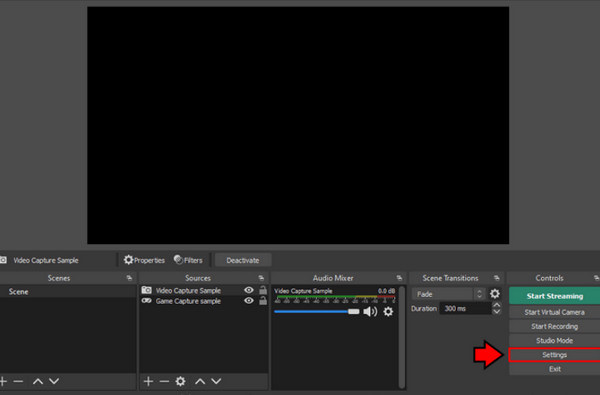
Trin 2.Vælg vinduet til Diablo 3 og omdøb optagelsessessionen. Når du er færdig med at konfigurere, skal du klikke på knappen Start optagelse og spille spillet.
Del 3: Sådan optager du Diablo 3-klip med NVIDIA GeForce Experience
Nvidia GeForce Experience er en ledsagende app, der automatisk opdaterer dine drivere, optimerer spilindstillinger og er bedste optagelseskort til streaming. Appen kommer dog ikke gratis. Gratis medlemmer giver brugerne mulighed for at have sessioner, der varer op til en time. Men hvis du har Nvidia GeForce Experience installeret på din enhed, så er her trinene til, hvordan du optager Diablo 3 ved hjælp af dens indbyggede optager:
Trin 1.Åbn softwaren, og klik på Indstillinger-tandhjulet i øverste højre hjørne af grænsefladen. Slå indstillingen In-Game Overlay til for at åbne brugeroverlayet, mens du spiller. Det hjælper dig med at styre din optagesession, mens du spiller.
Trin 2.Åbn Diablo 3-gameplay på din enhed, og tryk på "Alt+Z" samtidigt for at åbne Shadoplay-overlayet. Klik på knappen Optag for at starte optagelsen. Du kan også slå indstillingen Instant Replay til for at optage al gameplay i baggrunden.
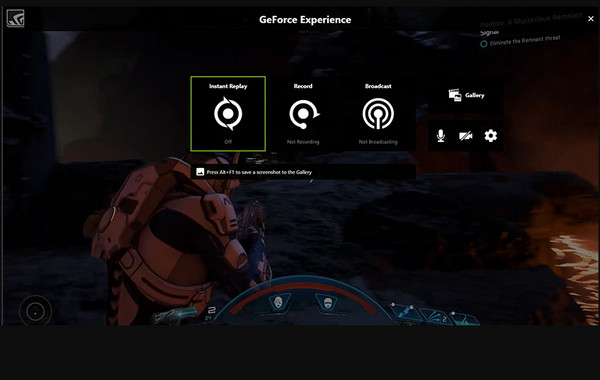
Del 4: Ofte stillede spørgsmål om optagelse af Diablo 3
-
1. Hvad er den bedste måde at optage Diablo 3-gameplay på Windows?
Xbox Game Bar er den nemmeste måde at optage dit gameplay på. Alt du skal gøre er at aktivere Game Bar fra indstillingerne. Tryk derefter på Windows-tasten og G på dit tastatur for at åbne appen. Klik på knappen Optag i widgetmenuen, og start optagelsen. Du kan stadig fange dit gameplay med AnyRec Screen Recorder.
-
2. Hvor lang tid er Diablo 3 om at gennemføre?
Hvis du er en ivrig gamer og vil se alle spillets vidundere, så vil du bruge omkring 159 timer på at spille spillet. Men hvis du fokuserer på hovedmålene, kan du afslutte spillet på omkring 18 timer.
-
3. Hvordan får man Diablo3-gameplayet til at køre bedre?
Den eneste måde at få dit gameplay til at køre bedre på enheden er at opfylde systemkravene. Du skal også opdatere drivere og operativsystemer og løse kompatibilitetsproblemer. Kontroller strømstyringsindstillingerne og se, om de er indstillet til High Performance.
Konklusion
Diablo 3-gameplay er et spændende rollespil, som du gerne vil spille og optage. Med OBS Studio og Nvidia GeForce Experience kan du optag Diablo 3-gameplay professionelt, som du kan dele med andre medspillere. AnyRec Screen Recorder er det bedste valg til at spare tid ved opsætning af en kompleks app. Dens intuitive grænseflade er nem at bruge, men garanterer at fange aktiviteter i høj kvalitet. Klik på knappen Download for at starte optagelsen!
Sikker download
Sikker download
